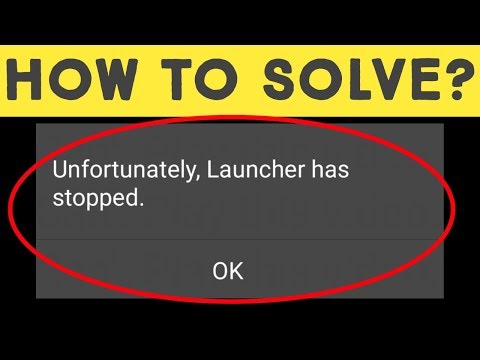
Saturs
Kļūdas ziņojums “Diemžēl kalendārs ir apturēts” ir paziņojums, ka jūsu Samsung Galaxy S9 noklusējuma kalendāra lietotne kāda iemesla dēļ ir avarējusi. Tā var būt tikai neliela lietotņu problēma vai nopietna programmaparatūras problēma, jo Kalendārs ir viena no galvenajām lietojumprogrammām, kas nāk ar katru Android ierīci.
Šajā ziņojumā es iepazīstināšu jūs ar Galaxy S9 problēmu novēršanu ar Kalendāru, kas turpina avarēt. Mēs centīsimies izpētīt katru iespēju un izslēgt tās pa vienam, līdz varēsim noteikt, kāpēc notiek šī problēma, un formulēt risinājumu, kas to varētu novērst. Tātad, ja jūs esat viens no šīs ierīces īpašniekiem un pašlaik esat kļūdījies ar līdzīgu problēmu, turpiniet lasīt, jo šī ziņa var jums palīdzēt vienā vai otrā veidā.
Tiem, kas meklē risinājumu citai problēmai, apmeklējiet mūsu problēmu novēršanas lapu, jo mēs jau esam pievērsušies dažām visbiežāk sastopamajām problēmām ar šo tālruni. Pārlūkojiet lapu, lai atrastu līdzīgas problēmas un izmantojiet mūsu ieteiktos risinājumus. Ja tie jums nedarbojas vai ja jums joprojām ir nepieciešama mūsu palīdzība, sazinieties ar mums jebkurā laikā, izmantojot mūsu Android jautājumu anketu.
Kā salabot Galaxy S9 ar kļūdu “Kalendārs ir apstājies”
Iepriekš mēs ar šo problēmu esam saskārušies vairākas reizes un biežāk tos atrisinām. Tā patiešām nav nopietna problēma, taču jūs varat zaudēt dažus kalendāra ierakstus, īpaši, ja pirms šīs problēmas neesat sinhronizējis tālruni ar savu Google kontu. Jebkurā gadījumā jums ir jādara šādi:
Pirmais risinājums: restartējiet tālruni
Pārstartēšanai vajadzētu būt pirmajai lietai, kas jums jādara, lai mēģinātu novērst šo problēmu, jo tas var būt tikai nelielas lietotnes vai programmaparatūras kļūmes rezultāts. Tātad, nospiediet ieslēgšanas / izslēgšanas taustiņu un restartējiet ierīci un pēc tam atveriet e-pastu, lai uzzinātu, vai kļūda joprojām tiek parādīta vai joprojām tā avarē. Ja tas joprojām notiek, iesaku izmēģināt piespiedu restartēšanu:
- Vienlaicīgi nospiediet un turiet skaļuma samazināšanas un ieslēgšanas taustiņus 10 sekundes vai līdz tālrunis tiek restartēts.
Šī procedūra simulēs akumulatora atvienošanu un atsvaidzinās tālruņa atmiņu, aizverot visas lietotnes, pakalpojumus un pamatfunkcijas. Tas joprojām ir ļoti efektīvs, risinot problēmas, kuras, iespējams, ir izraisījušas dažas kļūmes. Tomēr, ja lietotne pēc tam joprojām avarē, pārejiet uz nākamo soli.
ATTIECĪGIE POSTI:
- Ko darīt, ja Galaxy S9 ir kļūda “Diemžēl sistēmas lietotāja saskarne ir apstājusies” [problēmu novēršanas rokasgrāmata]
- Kā salabot Galaxy S9, tiek restartēts un parādīts mitruma noteikšanas brīdinājums [problēmu novēršanas rokasgrāmata]
- Problēmas ar Galaxy S9 pulksteni: laiks statusa joslā sasalst, pats maina laiku uz priekšu, pulksteņa lietotnes modinātājs nedarbosies
- Ko darīt, ja dators neatpazīst jūsu Samsung Galaxy S9? [Traucējummeklēšanas rokasgrāmata]
Otrais risinājums: atiestatīt kalendāru
Atiestatīšana nozīmē notīrīt tās lietotnes kešatmiņu un datus, ar kuru rodas problēmas. Ja šī ir tikai lietotņu problēma, problēma ir jānovērš, veicot šo procedūru. Tas izdzēsīs lietotņu kešatmiņu un datus, kā arī dažus ierakstus, kurus, iespējams, neesat sinhronizējis.
- Sākuma ekrānā pieskarieties un velciet uz augšu vai uz leju, lai parādītu visas lietotnes.
- Sākuma ekrānā pārvietojieties: Iestatījumi > Lietotnes.
- Krāns Lietotņu pārvaldnieks.
- Atrodiet un pēc tam pieskarieties Kalendārs.
- Krāns Uzglabāšana.
- Krāns IZTĪRĪT KEŠATMIŅU.
- Krāns Kešatmiņā saglabātie dati.
- Krāns CLEAR.
Tas ir visefektīvākais risinājums gandrīz visām ar lietotnēm saistītajām problēmām, taču tad nav garantijas, ka tas darbosies visos gadījumos. Tātad, ja problēma turpinās pēc tam, nākamā metode noteikti novērsīs problēmu.
Trešais risinājums: palaidiet tālruni drošajā režīmā
Tas jums pateiks, vai problēma ir vai trešās puses lietotne ir izraisījusi kļūdu. Ja problēma nerodas drošajā režīmā, tad jums vajadzētu uzzināt, kura lietotne to izraisa, un atinstalēt.
- Izslēdziet ierīci.
- Nospiediet un turiet Jauda taustiņš aiz modeļa nosaukuma ekrāna, kas parādās ekrānā.
- Kad SAMSUNG parādās ekrānā, atlaidiet Jauda taustiņu.
- Tūlīt pēc barošanas taustiņa atlaišanas nospiediet un turiet Skaļums uz leju taustiņu.
- Turpiniet turēt Skaļums uz leju taustiņu, līdz ierīce pabeidz restartēšanu.
- Kad Drošais režīms parādās ekrāna apakšējā kreisajā stūrī, atlaidiet Skaļums uz leju taustiņu.
Pieņemot, ka problēma ir novērsta šajā vidē, nākamā lieta, kas jums jādara, ir noskaidrot, kura no jūsu lietotnēm ir vaininieks, un, kad rodas aizdomas par kādu lietotni, atinstalējiet to. Lūk, kā jūs to darāt:
- Sākuma ekrānā velciet uz augšu tukšā vietā, lai atvērtu Lietotnes paplāte.
- Krāns Iestatījumi > Lietotnes.
- Noklikšķiniet uz vēlamās lietojumprogrammas noklusējuma sarakstā.
- Lai parādītu iepriekš instalētas lietotnes, pieskarieties Izvēlne > Rādīt sistēmas lietotnes.
- Krāns ATINSTALĒT > labi.
Noteikt, kura lietotne rada problēmu, bieži vien ir izaicinājums daudziem lietotājiem. Tātad jums jāinstalē nesen instalētās lietotnes vai tās, kuras instalējāt pirms problēmas. Ja problēma turpinās arī pēc tam vai ja kļūda turpina parādīties drošajā režīmā, izmēģiniet nākamo procedūru.
Ceturtais risinājums: noslaukiet kešatmiņas nodalījumu
Tas izslēgs iespēju, ka šī problēma rodas korumpētu sistēmas kešatmiņu dēļ. To darot, visas sistēmas izveidotās kešatmiņas tiks izdzēstas un aizstātas ar jaunām. Tas ir tikpat efektīvs kā atiestatīšana, taču neviens no jūsu failiem un datiem netiks izdzēsts, tāpēc tas ir tā vērts. Lūk, kā jūs to darāt:
- Izslēdziet ierīci.
- Nospiediet un turiet Skaļāk taustiņu un Biksbijs taustiņu, pēc tam nospiediet un turiet Jauda taustiņu.
- Kad tiek parādīts Android logotips, atlaidiet visus trīs taustiņus.
- Pirms Android sistēmas atkopšanas izvēlnes opciju parādīšanās 30–60 sekundes tiks parādīts ziņojums “Sistēmas atjauninājuma instalēšana”.
- Nospiediet Skaļums uz leju vairākas reizes, lai izceltu noslaucīt kešatmiņu nodalījumu.
- Nospiediet Jauda taustiņu, lai atlasītu.
- Nospiediet Skaļums uz leju taustiņu, lai izceltu Jā, tos un nospiediet Jauda taustiņu, lai atlasītu.
- Kad tīrīšanas kešatmiņas nodalījums ir pabeigts, Restartē sistēmu tagad ir izcelts.
- Nospiediet Jauda taustiņu, lai restartētu ierīci.
Ja kļūda turpinās pēc tam, ir pienācis laiks atiestatīt ierīci.
Piektais risinājums: Master Reset
Pirms atiestatīšanas pārliecinieties, ka esat dublējis visus savus failus un datus, jo tie procesa laikā tiks izdzēsti, un pēc tam, iespējams, nevarēsit tos izgūt. Pēc dublēšanas pārliecinieties, ka esat atspējojis rūpnīcas atiestatīšanas aizsardzību, noņemot Google kontu no tālruņa, lai jūs netiktu bloķēts. Kad viss ir iestatīts, veiciet šīs darbības, lai atiestatītu tālruni:
- Izslēdziet ierīci.
- Nospiediet un turiet Skaļāk taustiņu un Biksbijs taustiņu, pēc tam nospiediet un turiet Jauda taustiņu.
- Kad tiek parādīts zaļais Android logotips, atlaidiet visus taustiņus (pirms Android sistēmas atkopšanas izvēlnes opciju parādīšanas aptuveni 30 - 60 sekundes tiks rādīts ziņojums “Sistēmas atjauninājuma instalēšana”).
- Nospiediet Skaļums uz leju vairākas reizes, lai izceltu “noslaucīt datus / atiestatīt rūpnīcu”.
- Nospiediet Jauda pogu, lai atlasītu.
- Nospiediet Skaļums uz leju taustiņu, līdz tiek iezīmēts “Jā - dzēst visus lietotāja datus”.
- Nospiediet Jauda pogu, lai izvēlētos un sāktu galveno atiestatīšanu.
- Kad galvenā atiestatīšana ir pabeigta, tiek iezīmēts ‘Reboot system now’.
- Nospiediet Ieslēgšanas / izslēgšanas taustiņš lai restartētu ierīci.
Es ceru, ka pēc tam problēma ar ierīci tiks novērsta. Ja jums ir citas problēmas, kuras vēlaties dalīties ar mums, nekautrējieties sazināties ar mums vai atstāt komentāru zemāk.
Sazinieties ar mums
Mēs vienmēr esam atvērti jūsu problēmām, jautājumiem un ierosinājumiem, tāpēc sazinieties ar mums, aizpildot šo veidlapu. Šis ir mūsu piedāvātais bezmaksas pakalpojums, un mēs par to neiekasēsim ne santīma. Bet, lūdzu, ņemiet vērā, ka katru dienu mēs saņemam simtiem e-pasta ziņojumu, un mums nav iespējams atbildēt uz katru no tiem. Bet esiet droši, ka izlasījām katru saņemto ziņojumu. Tiem, kuriem mēs esam palīdzējuši, lūdzu, izplatiet vārdu, daloties ar saviem ierakstiem draugiem vai vienkārši iepatikoties mūsu Facebook un Google+ lapai vai sekojot mums Twitter.
Ziņas, kuras jūs varētu vēlēties apskatīt:
- Kā salabot jauno Samsung Galaxy S9, kas neieslēdzas (vienkārši soļi)
- Galaxy S9 netiks ātri uzlādēts, adaptīvā ātrā uzlāde vairs nedarbojas [problēmu novēršanas rokasgrāmata]
- Kā rīkoties, ja Samsung Galaxy S9 lādējas ļoti lēni [Traucējummeklēšanas rokasgrāmata un padomi par uzlādi]
- Kā ietaupīt Samsung Galaxy S9 akumulatoru (padomi par akumulatora taupīšanu)
- Kā salabot Samsung Galaxy S9, kas pēkšņi nomira un neieslēdzas (vienkārši soļi)
- Kā salabot Galaxy S9, kas pats izslēdzas un vairs nedarbojas [traucējummeklēšanas rokasgrāmata]


